Suchen im Datei-Explorer
Ich habe festgestellt, dass der Datei-Explorer eines der handlichsten Dienstprogramme in Windows ist, das es gibt. Ich habe immer mindestens ein Datei-Explorer-Fenster geöffnet, und oft sind einige auf meinem Bildschirm. Eine der netten Funktionen des Datei-Explorers ist die Möglichkeit, nach Dateien und Inhalten in Dateien zu suchen, die sich im aktuellen Ordner befinden. Wenn Sie Ordner haben, die Hunderte oder Tausende von Dateien enthalten, sparen Sie durch die Verwendung der Suchfunktion des Datei-Explorers viel Zeit. Hier ist ein Bild des Datei-Explorers mit eingekreistem Suchfeld: (Siehe Abbildung 1.)
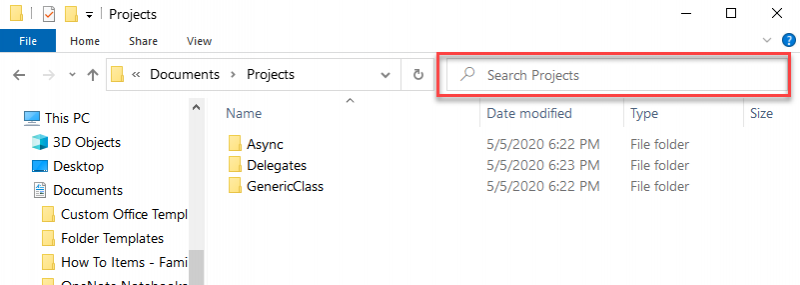
Abbildung 1. Datei-Explorer.
Ihr aktueller Ordner ist also der Projektordner. Angenommen, Sie wissen, dass Sie eine ReadMe.txt-Datei für eines Ihrer Projekte geschrieben haben, aber Sie haben vergessen, welche. Da die Datei-Explorer-Suche rekursiv ist, kann sie den gesamten Baum der Unterverzeichnisse unter Projekte durchsuchen. Klicken Sie in das Suchfeld (dort „Projekte suchen“) und geben Sie (ohne Anführungszeichen) „ReadMe.txt“ ein. Abhängig von der Größe des Projektbaums ist es sehr wahrscheinlich, dass die Suche sofort mit der hervorgehobenen gefundenen Datei zurückkehrt: (Siehe Abbildung 2.)
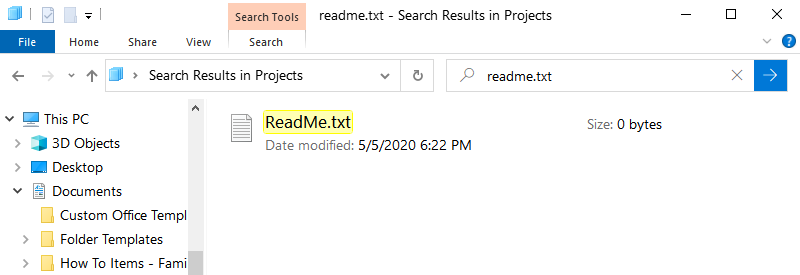
Abbildung 2. Ergebnisse einer Dateisuche.
Sie können die Datei jetzt öffnen, bearbeiten, löschen usw. Und Sie haben sie viel schneller gefunden, als wenn Sie durch alle nach ihr suchenden Unterverzeichnisse navigiert wären.
Die Suche des Datei-Explorers kann auch Inhalte in bestimmten Dateitypen finden. Angenommen, Sie haben jedem Ihrer Programme eine ReadMe.txt-Datei zugeordnet. Eines Ihrer Programme ist jedoch veraltet, und Sie haben dies in der ReadMe-Datei angegeben. Sie können nach dem Wort „veraltet“ suchen und werden sofort zu der Datei weitergeleitet, die diesen Text enthält.
Dieser Tipp (13456) gilt für Windows 10.